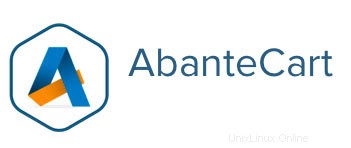
In diesem Tutorial zeigen wir Ihnen, wie Sie AbanteCart auf Ubuntu 20.04 LTS installieren. Für diejenigen unter Ihnen, die es nicht wussten, AbanteCart ist eine Open-Source-E-Commerce-Plattform, die auf PHP basiert . Es ist eine ideale E-Commerce-Lösung für kleine und mittlere Unternehmen. Mit der schnellen und sicheren Lösung können Sie auf Ihrer E-Commerce-Website Produkte entwerfen, auflisten, Preise anhängen, Liefermethoden einrichten und Zahlungen akzeptieren.
Dieser Artikel geht davon aus, dass Sie zumindest über Grundkenntnisse in Linux verfügen, wissen, wie man die Shell verwendet, und vor allem, dass Sie Ihre Website auf Ihrem eigenen VPS hosten. Die Installation ist recht einfach und setzt Sie voraus im Root-Konto ausgeführt werden, wenn nicht, müssen Sie möglicherweise 'sudo hinzufügen ‘ zu den Befehlen, um Root-Rechte zu erhalten. Ich zeige Ihnen Schritt für Schritt die Installation der Open-Source-E-Commerce-Plattform AbanteCart auf Ubuntu 20.04 (Focal Fossa). Sie können denselben Anweisungen für Ubuntu 18.04, 16.04 und jede andere Debian-basierte Distribution wie Linux Mint folgen.
Voraussetzungen
- Ein Server, auf dem eines der folgenden Betriebssysteme ausgeführt wird:Ubuntu 20.04, 18.04 und jede andere Debian-basierte Distribution wie Linux Mint.
- Es wird empfohlen, dass Sie eine neue Betriebssysteminstallation verwenden, um potenziellen Problemen vorzubeugen
- Ein
non-root sudo useroder Zugriff auf denroot user. Wir empfehlen, alsnon-root sudo userzu agieren , da Sie Ihr System beschädigen können, wenn Sie als Root nicht aufpassen.
Installieren Sie AbanteCart auf Ubuntu 20.04 LTS Focal Fossa
Schritt 1. Stellen Sie zunächst sicher, dass alle Ihre Systempakete auf dem neuesten Stand sind, indem Sie den folgenden apt ausführen Befehle im Terminal.
sudo apt update sudo apt upgrade
Schritt 2. Installation des LAMP-Stacks.
Ein Ubuntu 20.04 LAMP-Server ist erforderlich. Wenn Sie LAMP nicht installiert haben, können Sie unserer Anleitung hier folgen.
Schritt 3. Installation von AbanteCart auf Ubuntu 20.04.
Standardmäßig ist AbanteCart im Basis-Repository von Ubuntu 20.04 nicht verfügbar. Jetzt führen wir die folgenden Befehle aus, um die neueste Version von AbanteCart von Github herunterzuladen:
wget https://github.com/abantecart/abantecart-src/archive/master.zip
Extrahieren Sie als Nächstes die heruntergeladene Datei:
unzip master.zip
Erstellen Sie dann das öffentliche Webstammverzeichnis für Abantecart:
sudo mkdir /var/www/html/abantecart -p
Kopieren Sie danach den extrahierten abantecart-src-master/public_html Verzeichnis in das Webroot-Verzeichnis:
sudo cp -r abantecart-src-master/public_html /var/www/html/abantecart/
Wir müssen einige Ordnerberechtigungen ändern:
sudo chown -R www-data:www-data /var/www/html/abantecart
Schritt 4. MariaDB konfigurieren.
Standardmäßig ist MariaDB nicht gehärtet. Sie können MariaDB mit mysql_secure_installation sichern Skript. Sie sollten jeden Schritt sorgfältig lesen und befolgen, der ein Root-Passwort festlegt, anonyme Benutzer entfernt, die Remote-Root-Anmeldung verbietet und die Testdatenbank und den Zugriff auf die sichere MariaDB entfernt:
mysql_secure_installation
Konfiguriere es so:
- Set root password? [Y/n] y - Remove anonymous users? [Y/n] y - Disallow root login remotely? [Y/n] y - Remove test database and access to it? [Y/n] y - Reload privilege tables now? [Y/n] y
Als Nächstes müssen wir uns bei der MariaDB-Konsole anmelden und eine Datenbank für AbanteCart erstellen. Führen Sie den folgenden Befehl aus:
mysql -u root -p
Dadurch werden Sie zur Eingabe eines Passworts aufgefordert, geben Sie also Ihr MariaDB-Root-Passwort ein und drücken Sie die Eingabetaste. Sobald Sie sich bei Ihrem Datenbankserver angemeldet haben, müssen Sie eine Datenbank für erstellen Installation von AbanteCart:
CREATE DATABASE abantecartdb; CREATE USER 'abantecartuser'@'localhost' IDENTIFIED BY 'Your-Stong-Passwd'; GRANT ALL PRIVILEGES ON `abantecartdb`.* TO 'abantecartuser'@'localhost'; FLUSH PRIVILEGES;
Schritt 5. Apache konfigurieren.
Jetzt erstellen wir eine neue virtuelle Host-Direktive in Apache. Erstellen Sie beispielsweise eine neue Apache-Konfigurationsdatei mit dem Namen „abantecart.conf ’ auf Ihrem virtuellen Server:
nano /etc/apache2/sites-available/abantecart.conf
Fügen Sie die folgenden Zeilen hinzu:
<VirtualHost *:80>
ServerAdmin [email protected]
DocumentRoot /var/www/html/abantecart
ServerName your-domain.com
<Directory /var/www/html/abantecart/>
Options +FollowSymlinks
AllowOverride All
Require all granted
</Directory>
ErrorLog ${APACHE_LOG_DIR}/error.log
CustomLog ${APACHE_LOG_DIR}/access.log combined
</VirtualHost> Speichern und schließen Sie die Datei und starten Sie dann den Apache-Webserver neu, damit die Änderungen wirksam werden:
sudo a2enmod rewrite sudo a2ensite abantecart.conf sudo systemctl restart apache2
Schritt 6. Richten Sie HTTPS ein.
Wir sollten eine sichere HTTPS-Verbindung auf AbanteCart aktivieren. Wir können ein kostenloses TLS-Zertifikat von Let's Encrypt erhalten. Installieren Sie den Let's Encrypt-Client (certbot) aus dem Ubuntu 20.04-Repository:
sudo apt install certbot python3-certbot-apache
Führen Sie als Nächstes den folgenden Befehl aus, um ein kostenloses TLS-Zertifikat mit dem Apache-Plugin zu erhalten:
certbot --apache -d your-domian.com
Sie werden aufgefordert, Ihre E-Mail-Adresse anzugeben und die Nutzungsbedingungen zu akzeptieren:
Enabled Apache rewrite module Redirecting vhost in /etc/apache2/sites-enabled/abantecart.conf to ssl vhost in /etc/apache2/sites-available/abantecart-le-ssl.conf - - - - - - - - - - - - - - - - - - - - - - - - - - - - - - - - - - - - - - - - Congratulations! You have successfully enabled https://your-domain.com You should test your configuration at: https://www.ssllabs.com/ssltest/analyze.html?d=your-domain.com - - - - - - - - - - - - - - - - - - - - - - - - - - - - - - - - - - - - - - - - IMPORTANT NOTES: - Congratulations! Your certificate and chain have been saved at: /etc/letsencrypt/live/your-domain.com/fullchain.pem Your key file has been saved at: /etc/letsencrypt/live/your-domain.com/privkey.pem Your cert will expire on 2022-06-11. To obtain a new or tweaked version of this certificate in the future, simply run certbot again with the "certonly" option. To non-interactively renew *all* of your certificates, run "certbot renew" - If you like Certbot, please consider supporting our work by: Donating to ISRG / Let's Encrypt: https://letsencrypt.org/donate Donating to EFF: https://eff.org/donate-le
Wenn der Test erfolgreich ist, laden Sie Apache neu, damit die Änderung wirksam wird:
sudo apache2ctl -t sudo systemctl reload apache2
Schritt 7. Firewall konfigurieren.
Standardmäßig ist die UFW-Firewall auf Ubuntu aktiviert. Öffnen Sie je nach Konfigurationsdatei Ihres virtuellen Apache-Hosts die Ports 80 und 443, um HTTP- und HTTPS-Datenverkehr zuzulassen:
sudo ufw allow 80/tcp sudo ufw allow 443/tcp sudo ufw reload
Schritt 8. Zugriff auf das AbanteCart-Webinterface.
Öffnen Sie nach erfolgreicher Installation Ihren Webbrowser und greifen Sie über die URL https://your-domain.com auf die Weboberfläche von AbanteCart zu . Sie sollten die folgende Seite sehen:
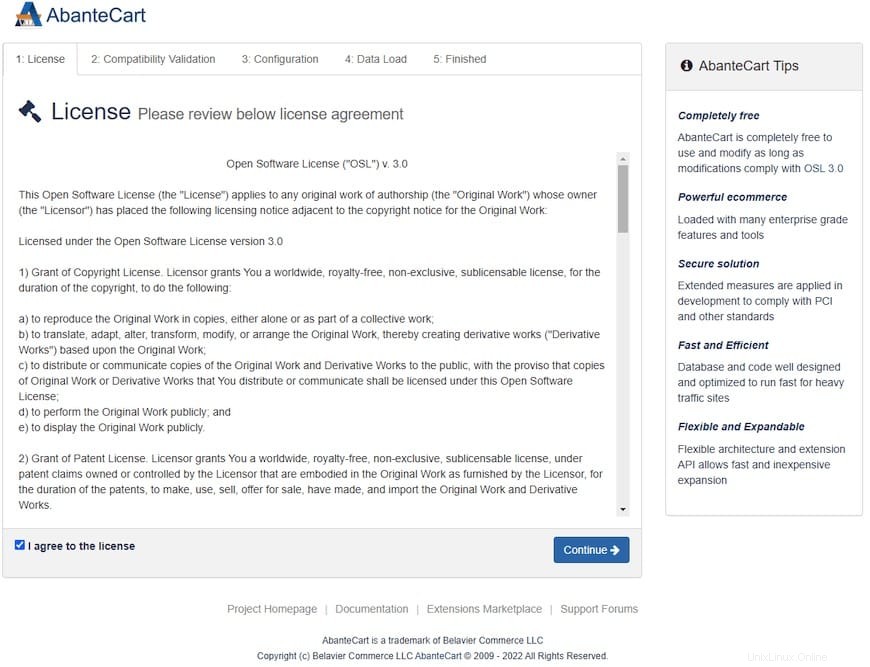
Herzlichen Glückwunsch! Sie haben AbanteCart erfolgreich installiert. Vielen Dank, dass Sie dieses Tutorial zur Installation der Open-Source-E-Commerce-Plattform AbanteCart auf dem Ubuntu 20.04 LTS Focal Fossa-System verwendet haben. Für zusätzliche Hilfe oder nützliche Informationen wenden Sie sich bitte an uns empfehlen Ihnen, die offizielle AbanteCart-Website zu besuchen.